Drukowanie na etykiecie dysku fotografii zapisanych na karcie pamięci
Fotografię zapisaną na karcie pamięci można wydrukować na etykiecie dysku przeznaczonego do nadrukowania.
 Ważne
Ważne
-
Nie można drukować na dyskach przeznaczonych do nadrukowania o średnicy 8 cm/3,15 cala.
-
Nie instaluj podajnika dysku ani nie umieszczaj dysku przeznaczonego do nadrukowania zanim nie zostanie wyświetlony odpowiedni monit. Mogłoby to doprowadzić do uszkodzenia drukarki.
-
Wybierz na ekranie GŁÓWNY opcję
 Drukuj (Print).
Drukuj (Print). -
Wybierz
 Karty pamięci (Memory card).
Karty pamięci (Memory card).Zostaną wyświetlone menu służące do drukowania zdjęć zapisanych na karcie pamięci.
-
Wybierz
 Drukuj fotografie na etykiecie dysku (Print photos to disc label).
Drukuj fotografie na etykiecie dysku (Print photos to disc label).Zostanie wyświetlony ekran ustawiania obszaru wydruku.
-
Włóż kartę pamięci do gniazda na kartę.
 Uwaga
Uwaga-
Jeśli włożenie karty pamięci nastąpi przed wyświetleniem menu drukowania z karty pamięci, w obszarze Wybierz druk. zdjęć (Select photo print) pojawi się ekran wyboru fotografii.
Aby wyświetlić ekran GŁÓWNY, dotknij przycisku POCZĄTEK (HOME).
-
Jeśli na karcie pamięci nie zapisano danych fotografii, które można wydrukować, na ekranie dotykowym pojawi się komunikat Nie zapisano danych obsługiwanego typu. (Data of supported types are not saved.).
-
Jeśli na karcie pamięci zapisano więcej niż 2000 plików danych fotografii, dane te zostaną automatycznie podzielone na grupy po 2000 zdjęć, sortowanych w odwrotnej kolejności chronologicznej (według daty ostatniej modyfikacji). Zapoznaj się z komunikatem wyświetlanym na ekranie dotykowym i wybierz przycisk OK.
-
-
Wyznacz obszar drukowania.
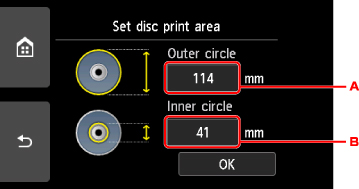
-
Określ okrąg zewnętrzny.
-
Określ okrąg wewnętrzny.
 Uwaga
Uwaga-
Należy zmierzyć zewnętrzną i wewnętrzną średnicę powierzchni drukowania dysku przeznaczonego do nadrukowania i dla średnicy zewnętrznej wybrać wartość mniejszą od zmierzonej, a dla średnicy wewnętrznej wartość większą od zmierzonej.
-
Aby uzyskać informacje dotyczące dysków przystosowanych do nadrukowania, należy skontaktować się z ich producentami.
-
-
Określ ilość atramentu.
Jeśli wydruk jest rozmyty, wybierz opcję Bez rozmaz. (Bleed-proof). Rozmycie można zredukować, używając do drukowania mniejszej ilości atramentu.
-
Wybierz fotografię, którą chcesz wydrukować.
 Uwaga
Uwaga -
Wyznacz obszar drukowania z przycinaniem.
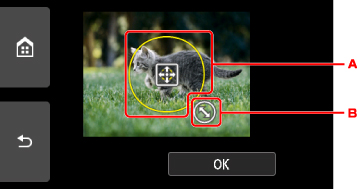
-
Przeciągaj po ekranie, aby ustawić ramkę przycinania.
-
Przeciągaj po ekranie, aby określić rozmiar ramki przycinania.
Po wskazaniu obszaru do przycięcia pojawi się ekran potwierdzenia ustawień drukowania.
-
-
Sprawdź ustawienia drukowania i dotknij przycisku Kolor (Color).
-
Postępuj zgodnie z instrukcjami wyświetlanymi na ekranie, aby ustawić dysk przeznaczony do nadrukowania.
 Uwaga
Uwaga-
Aby wyświetlić procedurę ustawiania dysku przeznaczonego do nadrukowania, wybierz Jak ustawić (How to set).
-
Więcej informacji o ustawianiu dysku przeznaczonego do nadrukowania można znaleźć w części:
-
-
Wybierz opcję OK.
Drukarka rozpocznie drukowanie.
 Uwaga
Uwaga-
Aby anulować drukowanie, dotknij przycisku Stop.
-
Po zakończeniu drukowania należy pozostawić powierzchnię dysku do naturalnego wyschnięcia. Dysków nie należy suszyć za pomocą suszarek do włosów ani wystawiać na działanie promieni słonecznych. Nie należy dotykać zadrukowanej powierzchni do momentu wyschnięcia atramentu.
-
Jeśli wydruk jest przekrzywiony, należy dostosować położenie obszaru wydruku za pomocą ustawienia Dopasuj obszar wydr. dysków (Adjust disc print area) opcji Ustawienia drukowania (Print settings) w menu Ustawienia urządzenia (Device settings).
-

